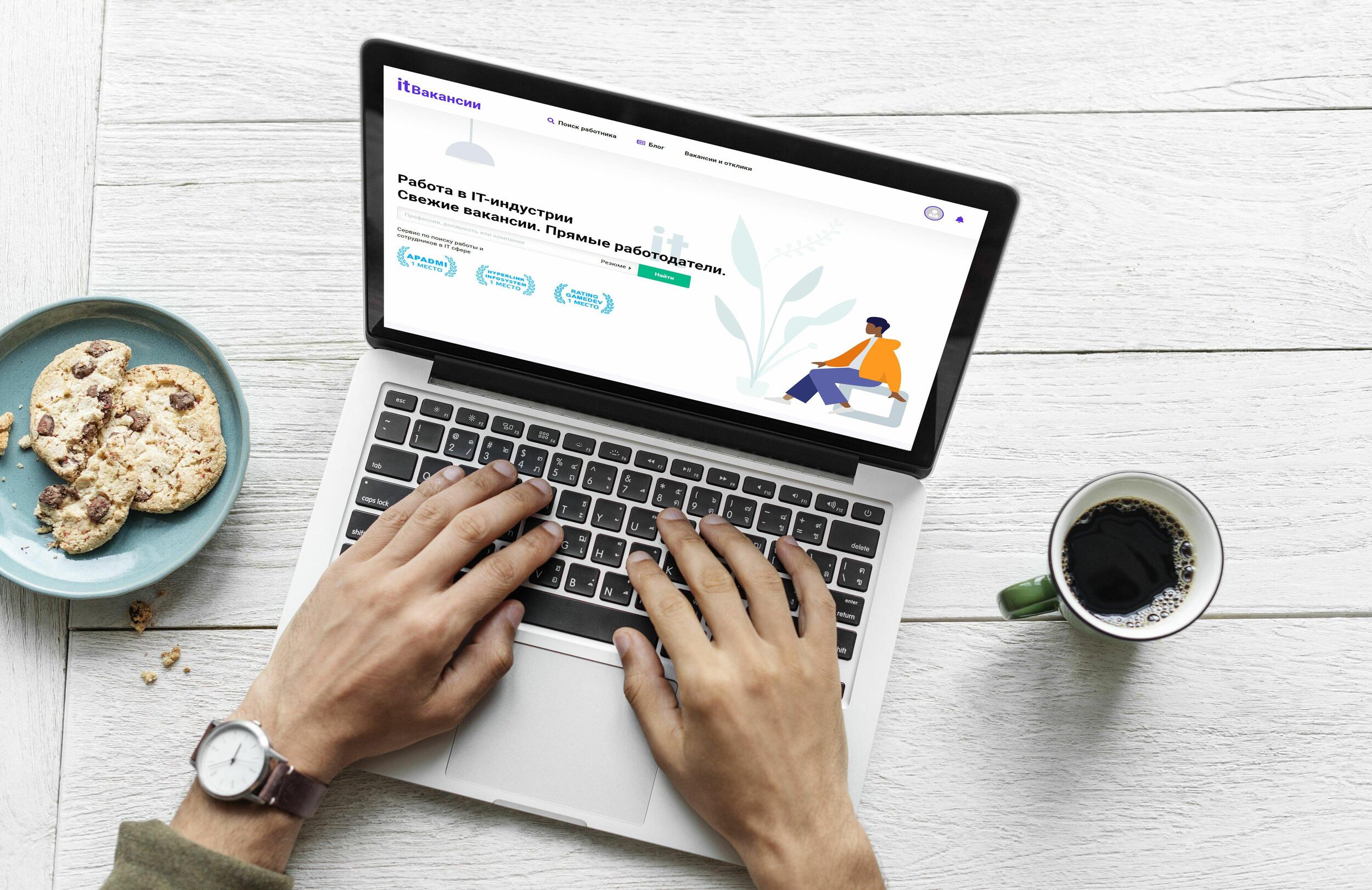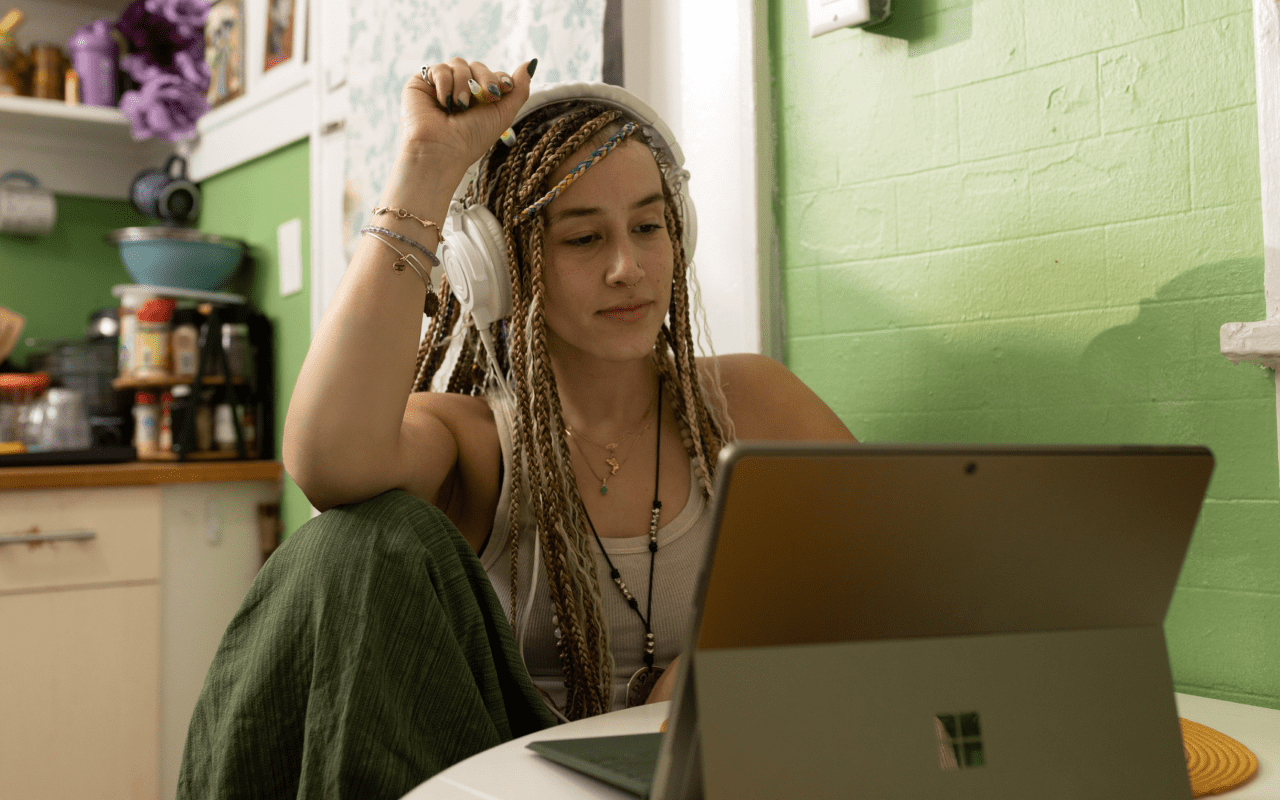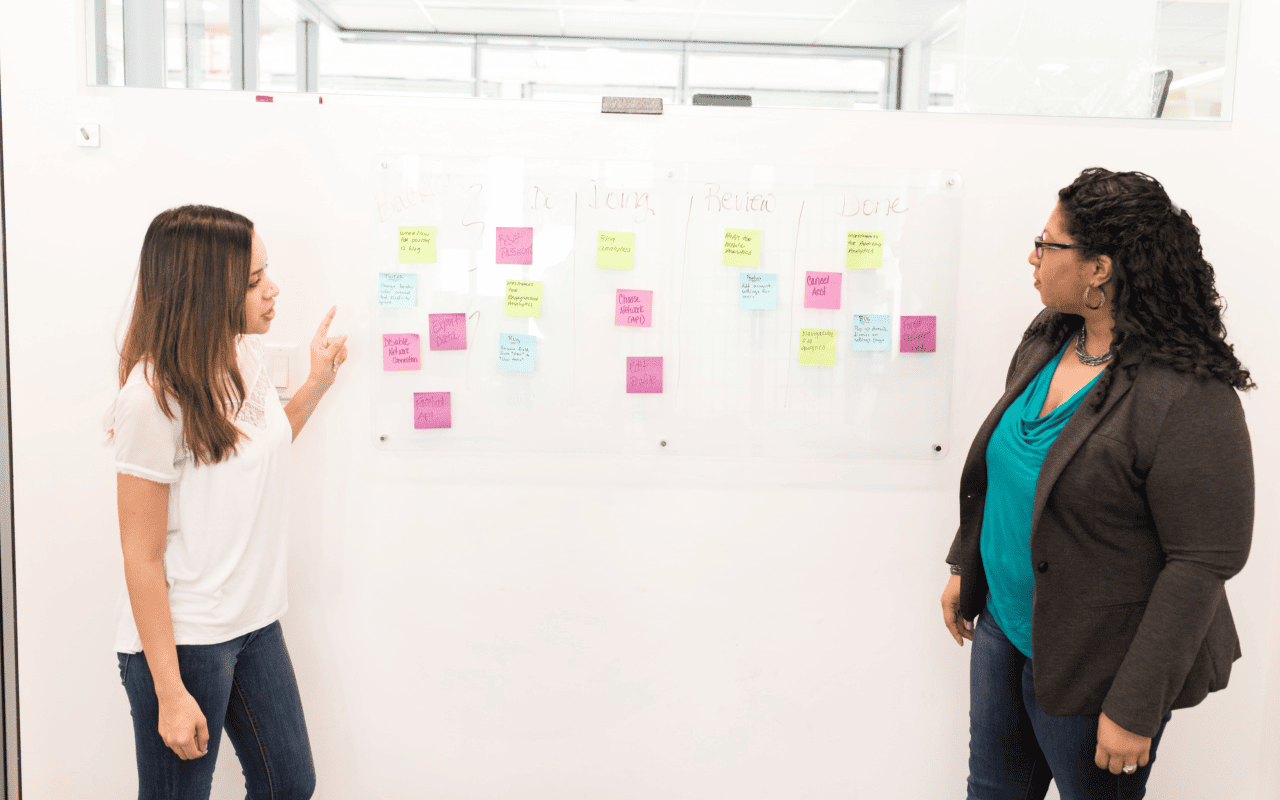Интерактивная презентация позволяет вовлечь аудиторию в процесс обучения и создает более эффективную коммуникацию между спикером и слушателями. Путем добавления интерактивных элементов, таких как визуальные эффекты и управляемые элементы управления, вы можете сделать свою презентацию незабываемой и более понятной для зрителей.
Используя данные советы и примеры, вы сможете внести интерактивность в вашу презентацию и заинтересовать аудиторию, создавая уникальный и запоминающийся опыт.Как сделать интерактивную презентацию в PowerPoint за 10 минут
PowerPoint — это мощное инструмент для создания презентаций, который позволяет визуально представлять информацию и удерживать внимание аудитории. Однако, интерактивные элементы могут сделать презентацию еще более привлекательной и позволить вам взаимодействовать с вашей аудиторией. В этой статье вы узнаете, как создать интерактивную презентацию в PowerPoint всего за 10 минут.
1. Выберите тему и основной контент
Прежде всего, определитесь с темой презентации и соберите основной контент, который вы хотите представить. Вы можете использовать тексты, изображения, видео или графики. Важно иметь ясное представление об основной идее и цели вашей презентации.
2. Добавьте слайды и разделы

Читайте также
Оптимизация для голосового поиска
7 июня 2024
Создайте новую презентацию с помощью PowerPoint и добавьте несколько слайдов для разделения контента. Это поможет сделать презентацию более структурированной и позволит вашей аудитории легче следовать за вами. Вы можете добавить разделы, чтобы обозначить разные темы или части вашей презентации.
3. Создайте интерактивные элементы
Теперь настало время сделать вашу презентацию интерактивной. В PowerPoint вы можете добавить различные элементы, такие как гиперссылки, кнопки, анимацию и раскрывающиеся списки. Вам также может понадобиться использовать действия, чтобы связать интерактивные элементы с определенными слайдами или действиями.
4. Добавьте гиперссылки
Гиперссылки позволяют вам создавать переходы между слайдами или даже открывать внешние ссылки в браузере. Вы можете добавить гиперссылки на любой текст или объект на слайде. Чтобы это сделать, выделите нужный текст или объект, щелкните правой кнопкой мыши и выберите "Гиперссылка". Затем выберите нужный вариант перехода, например, к другому слайду, файлу или веб-ссылке.
5. Добавьте кнопки
Кнопки позволяют вам создавать интерактивные элементы, с которыми ваша аудитория может взаимодействовать. Вы можете добавить кнопки на слайд и настроить их действия, например, переход к другому слайду, открытие файла или запуск видео. Чтобы добавить кнопку, перейдите на нужный слайд, выберите вкладку "Вставить" в главном меню, а затем нажмите на кнопку "Фигуры". Выберите нужную форму (обычно используется прямоугольник), создайте кнопку на слайде и выберите нужное действие во вкладке "Действие".
6. Используйте анимацию
Анимация помогает сделать презентацию более динамичной и привлекательной. Вы можете добавить анимацию к тексту, изображениям или объектам на слайдах. Для этого выберите объект, на который хотите добавить анимацию, и перейдите на вкладку "Анимация" в главном меню. Затем выберите нужную анимацию из доступных опций. Вы также можете настроить время старта, продолжительность и эффекты анимации.
7. Добавьте раскрывающиеся списки
Раскрывающиеся списки позволяют вам скрыть дополнительную информацию и показать ее только по мере необходимости. Это может быть полезным, если вы хотите сделать информацию более доступной, но не перегружать слайды. Чтобы добавить раскрывающийся список, перейдите на нужный слайд, создайте список и выделите его. Затем выберите вкладку "Анимация" в главном меню и выберите "Раскрывающийся список".
8. Протестируйте свою презентацию
Перед тем, как показывать презентацию, убедитесь, что все интерактивные элементы работают корректно. Переходите по ссылкам, проверяйте действия кнопок и анимацию. Также убедитесь, что все тексты и изображения отображаются правильно на проекторе или экране, на котором вы будете презентовать.
А ты уже нашел работу?
9. Покажите вашу интерактивную презентацию
Теперь, когда вы подготовили свою интерактивную презентацию, вы готовы показать ее вашей аудитории. Убедитесь, что у вас есть доступ к компьютеру с установленным PowerPoint и что все необходимые файлы находятся в нужных местах. Запустите презентацию и наслаждайтесь взаимодействием с вашей аудиторией.
В итоге, создание интерактивной презентации в PowerPoint занимает всего лишь 10 минут, но может значительно усилить впечатление от вашей презентации и помочь вам лучше взаимодействовать с аудиторией. Следуйте этим шагам, экспериментируйте и создавайте красивые и функциональные презентации, которые запомнятся вашей аудитории.
Любая интерактивная презентация начинается с яркой идеи и четкого плана.Билл Гейтс
| Название | Описание | Преимущества |
|---|---|---|
| PowerPoint | Программа для создания презентаций | - Простой и интуитивно понятный интерфейс- Множество возможностей для оформления слайдов- Возможность добавления изображений, видео и звуков- Встроенные шаблоны и темы оформления- Экспорт презентации в различные форматы |
| Интерактивность | Возможность добавления интерактивных элементов в презентацию | - Возможность добавления гиперссылок на другие слайды или внешние ресурсы- Использование кнопок навигации для перемещения по презентации- Вставка видео или анимированных объектов- Создание игровых элементов, опросов и тестов |
| 10 минут | Быстрое создание интерактивной презентации | - Использование готовых шаблонов для оформления слайдов- Быстрое добавление текста, изображений и других элементов- Простая настройка анимации и переходов между слайдами- Возможность автоматической презентации без дополнительных настроек |
Основные проблемы по теме "Как сделать интерактивную презентацию в PowerPoint за 10 минут"
1. Недостаток времени для подготовки
Одной из основных проблем, с которой сталкиваются люди, желающие создать интерактивную презентацию в PowerPoint за ограниченное время, является недостаток времени для подготовки материалов. Всеобъемлющая и интересная презентация требует тщательной подготовки контента, включая тексты, изображения, графику и видео. В 10-минутных сроках найти достаточное количество времени для сбора и организации всех необходимых материалов может быть сложно.
2. Ограниченные возможности PowerPoint
Вторая проблема связана с ограниченными возможностями самой программы PowerPoint. Microsoft PowerPoint является популярным инструментом для создания презентаций, однако его функциональность и возможности могут быть ограничены. Некоторые из функций, которые нужны для создания интерактивной презентации, могут отсутствовать или быть сложными для настройки в PowerPoint. Это может вызывать затруднения и требовать дополнительного времени и усилий для поиска альтернативных решений.
3. Отсутствие опыта в создании интерактивных презентаций
Третья проблема, с которой многие сталкиваются при попытке создать интерактивную презентацию в PowerPoint за 10 минут, это отсутствие опыта в этой области. Создание качественной и интересной интерактивной презентации требует определенных навыков и знаний, которые могут потребовать времени для изучения и освоения. В отсутствие опыта и обучения, создание интерактивной презентации может быть сложным и затруднительным.
Один из основных технологических аспектов при разработке веб-приложений - выбор языка программирования (например, PHP, Java, Python) и фреймворка. Также важно учитывать безопасность приложения, его масштабируемость и производительность. Веб-приложение должно быть совместимо с различными браузерами и устройствами пользователей.
Для мобильной разработки часто используются платформы iOS и Android. Для разработки приложений на iOS используется язык программирования Swift или Objective-C, а для разработки приложений на Android - Java или Kotlin. Также есть кросс-платформенные фреймворки, которые позволяют создавать приложения, работающие на обеих платформах с помощью одного кода, например, React Native или Flutter.
При разработке интернет-магазина важно учитывать безопасность передачи данных, например, с использованием SSL-шифрования. Также нужно обеспечить удобный интерфейс, быструю загрузку страниц, возможность интеграции с платежными системами и управление заказами. Важно, чтобы магазин был оптимизирован для поисковых систем, чтобы привлекать трафик со стороны поисковых запросов.